Persiapan Bahan:
- Software Putty https://www.putty.org/
- Software FileZilla Client https://filezilla-project.org/
- Gateway Versi Linux https://app.smartserver.id/download
Langkah Transfer File Gateway
- Transfer file gateway ke linux Anda menggunakan FileZilla
- Buka Software FileZilla
- Koneksikan FileZilla ke linux dengan mengisi data seperti dibawah ini
- Host: Ip address linux
- Username: Username akses linux
- Password: Password linux
- Port remote: 22 default
- Klik Quickconnect
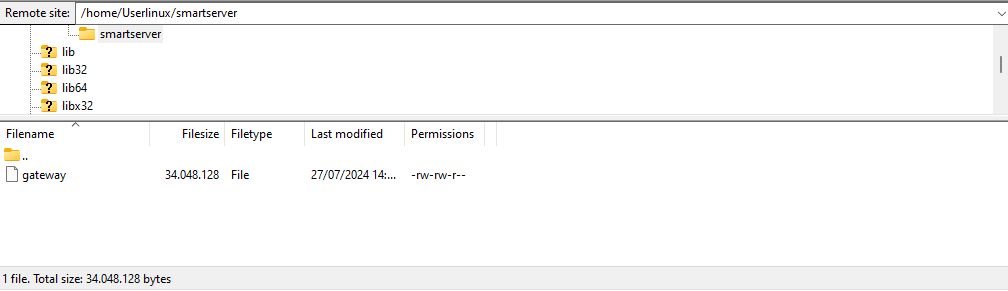
- Buat direktori baru dengan nama smartserver di linux anda
- Masukkan file gateway yang sudah Anda download dari web console ke direktori smartserver yang ada di linux
- Contoh seperti gambar di atas
Langkah Configurasi Gateway
- Akses linux Anda menggunakan putty
- Login menggunakan hak akses administrator / root
- Masuk ke direktori gateway menggunakan perintah cd /path_direktori
- Jalankan gateway dengan perintah ./gateway
- Sesuaikan file .env dengan cara edit menggunakan perintah nano .env
- Setelah file di sesuaikan Klik Ctrl + X lalu klik Y dan Enter
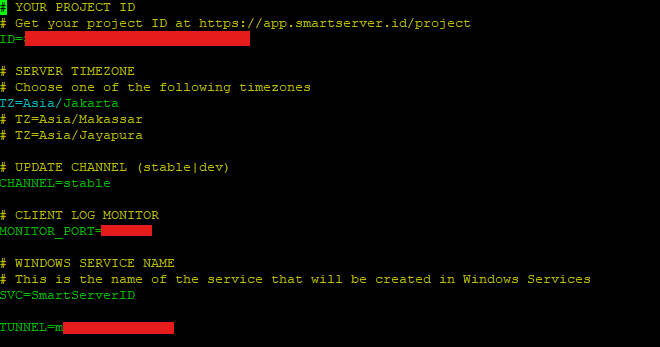
Langkah Instalasi Cloudflared
- Silahkan download dan install cloudflared versi linux perintah untuk mendownload dan install repositorynya dapat Anda lihat di web resmi cloudflared berikut ini
https://pkg.cloudflare.com/index.html - Pastikan Anda mendownload dan install sesuai dengan versi linux Anda
Langkah Install Tunnel
- Jalankan perintah ./gateway install-tunnel untuk mengetahui token Anda
- Seletah muncul token nya silahkan copy bagian tokennya saja lalu jalankan perintah dibawah ini
- Perintah install tunnel sudo cloudflared service install [token]

- Jika tunnel sudah berhasil di install seperti pada gambar di atas
Langkah Jalankan Gateway
- Jalankan perintah ./gateway
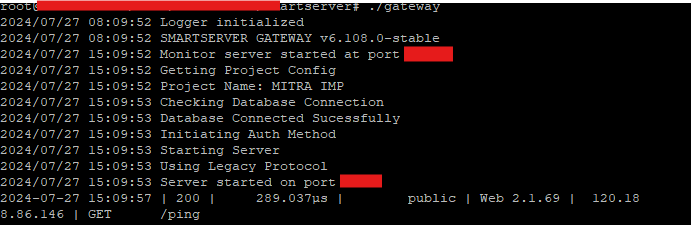
- Setelah gateway running silahkan test koneksi gateway melalui web console dan pastikan koneksi sudah berhasil
- Selesai